Free download center,TV online,software,game,driver,laptop,notebook,desktop,pc,windows,android,java,symbian,windows 7,windows vista,windows xp,linux,ubuntu,blogspot,wordpress,multiply,keygen,serial number,crack,patch,hacker,facebook,tweeter,yahoo,nimbuzz,bombus mod,nimbuzz flooder,majalah,ebook,pdf,playboy,megazine,film,musik,video,romantis,underground,black metal,punk,kamasutra,gratisan,photoshop,info,tips & trik
Jumat, 04 Februari 2011
Cara Install Windows Dengan USB
Untuk langkah-langkah pembuatan USB bootable sebagai berikut:
(1) Pertama-tama sobat harus mempunyai dulu installer Windows, entah itu dalam bentuk CD/ DVD, file ISO, atau folder yang berisi installer OS Windows.
(2) Siapkan flashdisk dengan ukuran yang sesuai dengan file installer windowsnya.
(3) Aplikasi ini bersifat portable, jadi sobat bisa menjalankannya melalui PC lain, misal punya temen, warnet, dan lain-lain.
(4) Jika sobat punya CD OS Windows, sobat bisa menyiapkan bootable USB flashdisk lewat komputer lain yang ada CD/ DVD romnya. Jika sobat punya installer Windows dalam bentuk file ISO, buka dulu file ISO tersebut menggunakan aplikasi virtual drive, misalnya Daemon Tool Lite atau bisa juga dibuka dengan Winrar dengan mengekstraknya ke dalam satu folder.
(5) Download WinToFlash. Download disini.
(6) Jalankan WinToFlash.exe, kmdian sobat akan menjumpai intruksi lisenci managemen, sobat klik saja accept.
(7) Pilih tab "advance mode" untuk memilih OS apa yang akan sobat gunakan untuk menginstall, kemudian klik run.
(8) Tentukan Windows Source path dengan mengklik select dan tentukan lokasi installer Windows sobat, dan pada "USB drive" klik select untuk menentukan lokasi flashdisk sobat,
(9) Untuk tab yang lain biarkan saja utuh secara default.
(10) Klik run, maka akan muncul license agreement, pilih accept dan continue, maka proses pengcopiyan windows ke flashdisk akan berjalan,
(11) Jika proses selesai klik finish dan exit setup
(12) Kini flashdisk sobat sudah bisa digunakan untuk melakukan instalasi Windows
(13) Sebelum menggunakan flasdisk untu menginstal, sobat atur dlu biosnya, agar USB Hard Drive menjadi pilhan pertama booting. misalnya untuk laptop acer tekan F2 saat pertama kali menyalakan laptop, kemudian sobat akan masuk pada bios, dan klik menu "boot" dan jadikan USB Hard Drive berada pada posisi yang paling atas. Lalu exit dan save change.
(14) Tancapkan flasdisk sobat yang sudah berisi windows installer tadi, maka ketika sobat nyalakan PC sobat, secara otomatis akan masuk ke dalam mode instalasi windows. Kemudian lakukan proses install.
(15) Setelah proses instalasi berjalan, setengah perjalanan, windows sobat akan secara otomatis merestart PC.
(16) Sebelum masuk windows, ganti lagi setingan bios sobat supaya tidak menjadikan flasdisk sebagai yang pertamakali di akses ketika booting. kemudian exit dan save change.
(17) Setelah PC sobat merestrat, maka proses instalasi akan berjalan kembali, meneruskan yang sebelumnya,
(18) Tunggu sampai proses install selesai.
(19) Done.
Selamat mencoba semoga bermanfaat.
Password: alemaniac
Langganan:
Posting Komentar (Atom)








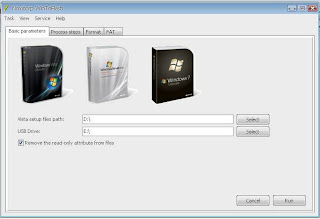
0 komentar:
Posting Komentar